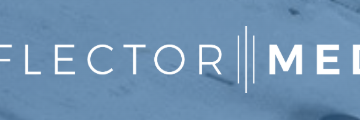MSI システムにグラフィックスが統合されたプロセッサが搭載されている場合は、使用するグラフィック アダプタの選択、共有メモリの量の設定、マルチモニタ出力の管理などを行うことができます。
すべてを設定できます。このような iGPU 関連の設定はMSI BIOS の統合グラフィック構成セクションから行います。ただし、場合によっては、これらのオプションが見つからない場合があります。
この記事では、MSI ボードで統合グラフィックスを有効/無効にする完全な手順と、統合グラフィックス オプションが見つからない場合の対処法について説明します。.
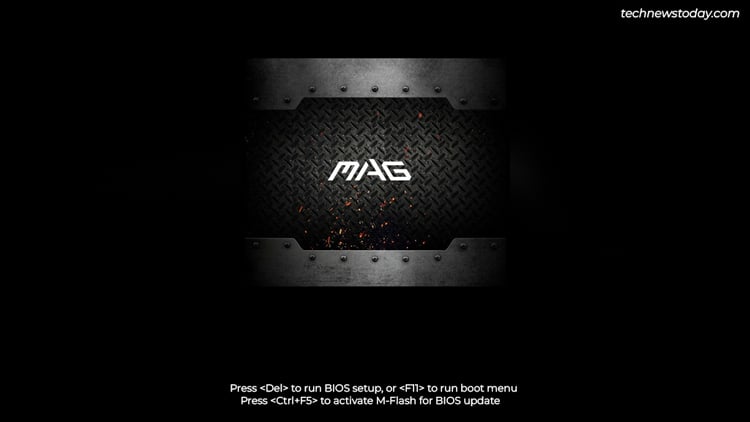
MSI BIOS を起動します
PC の電源を入れるか再起動し、Del/F2 を押して MSI BIOS に入ります。
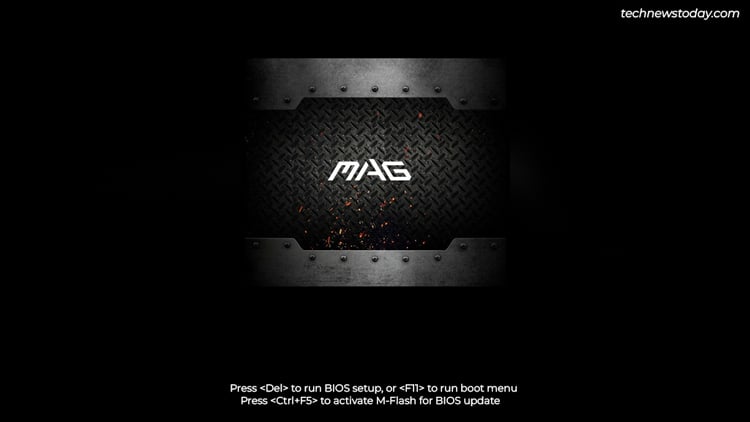
時々 、Fast Boot などの設定により BIOS キーが機能しない可能性があります。このような場合は、再起動ボタンを使用して PC を 3 回続けて再起動します。
システムは回復環境で起動します。そこで、詳細な修復を表示 オプショントラブルシューティング > 詳細オプション > UEFI ファームウェア設定を選択します。 >BIOSにアクセスします。
統合グラフィックスの設定
必要に応じて、統合グラフィックスを有効または無効にするだけで開始できます。 F7 を押して (必要な場合)、詳細モードに切り替えます。次に、[設定] > [詳細設定] > [統合グラフィック構成] に移動します。


統合グラフィックスを無効にする
そうでない場合は、外部 GPU がない場合、通常、設定を変更しても BIOS では統合グラフィックスを無効にすることはできません。ただし、専用 GPU がある場合は、次のいずれかの方法を使用してそれをオフにすることができます。
その後、F10 を押して変更を保存し、BIOS を終了します。
統合グラフィックスを有効にする
まず、次の設定を使用して統合グラフィックスを有効にします。
グラフィック アダプターの開始 – IGD 統合グラフィックス – ゲーム モード (自動) または強制 (手動) IGD マルチモニター – 有効
次に、F10 を押して変更を保存し、BIOS を終了します。
統合グラフィックスを手動構成に設定した場合は、UMA フレーム バッファ サイズを追加で設定できます。一部のボードは、これの代わりに統合グラフィックス共有メモリ オプションを提供します。
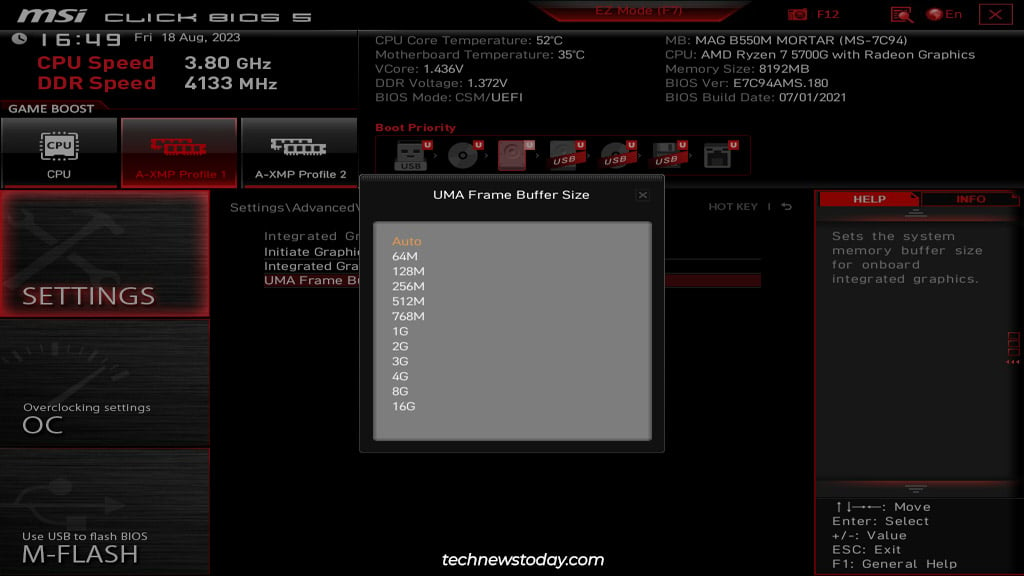
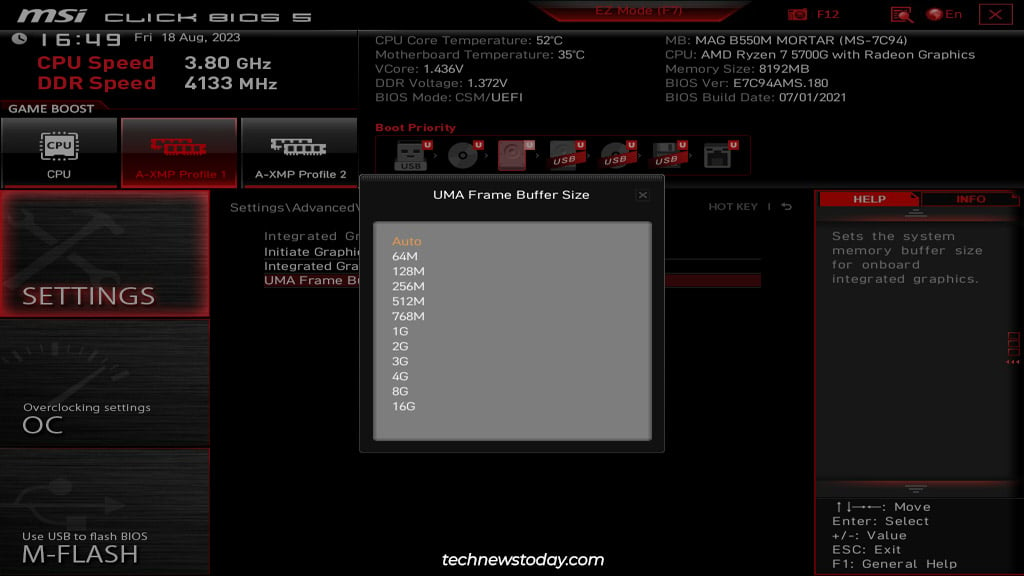
これは基本的に、iGPU 用に予約されるシステム メモリの量を決定します。これを自動のままにすることも、値を手動で設定することもできます。
後者の場合、割り当てた RAM の量が非常に少ない場合でも、システムは必要に応じて値を動的に増加させるため、実質的な下限はありません。ただし、上限があり、システム メモリの合計によって異なります。
たとえば、システムに 8 GB の RAM が搭載されている場合、オンボード グラフィックスに 2 GB を超えるメモリを割り当てるべきではありません。これ以上増加すると、システム全体のパフォーマンスに悪影響を及ぼす可能性があります。
統合グラフィックス構成が見つからない場合
MSI BIOS に統合グラフィックス オプションがないことは、非常に一般的な問題です。前のセクションで示したように、iGPU は複数の方法で構成できるため、最初にすべての方法を試したことを確認してください。
それに加えて、統合グラフィックス オプションを使用する主な理由は 2 つあります。
BIOS バージョン
ボードが最新の BIOS バージョンをフラッシュした後でのみ CPU を完全にサポートする場合があります。 PC がプロセッサーを搭載して起動している場合でも、更新するまで統合グラフィックスなどの一部の機能を構成できない場合があります。したがって、しばらく BIOS を更新していない場合は、変更ログを読み、必要に応じて更新してください。
CPU サポート
2 番目の理由は、CPU が統合グラフィックスをサポートしていないことです。これは驚くほど一般的です。
グラフィックスを統合した AMD プロセッサは、APU (Accelerated Processing Unit) と呼ばれます。これらには G という接尾辞が使用されます (Ryzen 5600G など)。 G シリーズとは別に、PRO シリーズには Radeon グラフィックス (Ryzen 7 PRO 7745 など) も含まれています。
Intel の命名スキームは AMD ほど単純ではありません。したがって、インテルのプロセッサ リストをチェックすることをお勧めします。これは、CPU が統合グラフィックスをサポートしているかどうかを確認する最も簡単な方法です。このリストのプロセッサ グラフィックス セクションを確認するか、CPU の製品仕様ページを確認してください。